Создание электронного документа
Электронный документ (документ ELMA) – это совокупность данных (атрибутов документа, его версий и других данных карточки документа). Документы располагаются в хранилище документов и служат для хранения и систематизации информации, а также для ее передачи, изменения, сортировки и т. д. Карточка документа содержит полную информацию об электронном документе (общую информацию, файлы версий, права доступа, задачи по документу и др.).
Электронный документ в системе ELMA может быть создан несколькими способами. Для этого необходимо:
Рис. 1. Кнопка "Создать документ" в верхнем меню системы ELMA
Рис. 2. Кнопка "Создать документ" в главном меню системы ELMA
-
в разделе Документы в любой папке нажать на кнопку Документ или Документ – Создать документ (рис. 3);
Рис. 3. Кнопка "Документ – Создать документ" в разделе "Документы"
В открывшемся диалоговом окне (рис. 4) необходимо выбрать тип создаваемого документа.
Рис. 4. Диалоговое окно выбора типа документа
Тип документа может быть выбран несколькими способами:
-
в выпадающем списке путем нажатия на кнопку  . В данном списке отображаются все типы документов, существующие в системе, с учетом прав доступа текущего пользователя. Для перехода к следующему шагу необходимо нажать на кнопку Создать;
. В данном списке отображаются все типы документов, существующие в системе, с учетом прав доступа текущего пользователя. Для перехода к следующему шагу необходимо нажать на кнопку Создать;
-
ниже формы выбора типа документа нажать на один из пяти последних использованных типов документов.
После выбора типа создаваемого документа будет открыта страница создания документа. Формы создания документа, набор и порядок расположения полей на них могут различаться и зависят от настроек типа документа.
Например на рис. 5 приведен пример создания документа типа "Акт", а на рис. 6 – типа "Веб-документ".
Рис. 5. Страница создания документа типа "Акт"
Рис. 6. Страница создания документа типа "Веб-документ"
Поля, отмеченные жирным шрифтом и пиктограммой * являются обязательными для заполнения.
Страница создания документа состоит из нескольких разделов.
2. Раздел Общая информация:
Рис. 7. Уведомление об отсутствии прав на сохранение документа в определенной папке
Также по умолчанию при создании документа с помощью кнопки Создать документ, расположенной в верхнем или главном меню системы, в поле Родительская папка будет подставлен путь до папки Мои документы.
Кроме того, при создании документа может быть указана другая папка (отличная от папки, из которой создается документ) – это возможно в том случае, если в типе документа указана папка по умолчанию (в типе документа на вкладке Общие настройки в разделе Администрирование – Документооборот – Типы документов).
Изменение родительской папки при создании документа может быть недоступно в том случае, если в типе документа на вкладке Общие настройки в блоке Папка по умолчанию установлен флажок Не позволять менять папку по умолчанию. Данная настройка выполняется администратором системы в разделе Администрирование – Документооборот – Типы документов.
Если при нажатии на кнопку
Сохранить поле
Родительская папка не заполнено, документ по умолчанию помещается в папку
Мои документы текущего пользователя, и на странице отображается соответствующее уведомление (рис. 8). Кроме случаев, когда для
типа документа предусмотрена
папка по умолчанию (в данном случае документ будет помещен в указанную по умолчанию папку).
Рис. 8. Уведомление о сохранении документа в папку "Мои документы"
Наследовать права родительской папки – возможность автоматического наследования документом прав доступа папки, в которой он будет создан.
3. Раздел Версия. К карточке документа может быть прикреплен файл с компьютера или со сканера:
-
Прикрепить файл с компьютера, Прикрепить файл со сканера – возможность прикрепления файла к создаваемому документу;
-
Да – прикрепленная версия документа будет сохранена как "Текущая";
Нет – прикрепленная версия документа будет сохранена как "Черновик".
При выборе одного из значений в поле Сделать текущей система запомнит последний выбор пользователя, т.е. данное значение будет автоматически выбрано при следующем создании документа. При необходимости автоматически выбранное значение может быть изменено.
4. Раздел Дополнительно:
-
Описание – описание создаваемого документа.
Разделы Общая информация, Версия и Дополнительно располагаются на форме создания всех типов документов.
Для сохранения внесенных изменений необходимо в верхнем меню системы нажать на кнопку Сохранить.
Создание документа с помощью технологии Drag-n-Drop
Документы в системе ELMA могут быть созданы с помощью технологии Drag-n-Drop (рис. 9), т.е. путем захвата необходимого файла и перетаскиванием его из проводника операционной системы пользователя в определенную папку системы ELMA.
Рис. 9. Создание документа с помощью технологии Drag-n-Drop
Для создания документа с помощью технологии Drag-n-Drop необходимо открыть проводник операционной системы и папку в системе ELMA, в которой будет создаваться документ. В окне проводника операционной системы необходимо выделить требуемый файл и путем нажатия и удерживания данного файла следует перетащить его на страницу папки системы ELMA (рис. 9).
См. также: